1、首先打开Word文档,在导航栏中找到“插入”,随后点击“屏幕截图”下方的小三角,再选择“屏幕剪辑”。
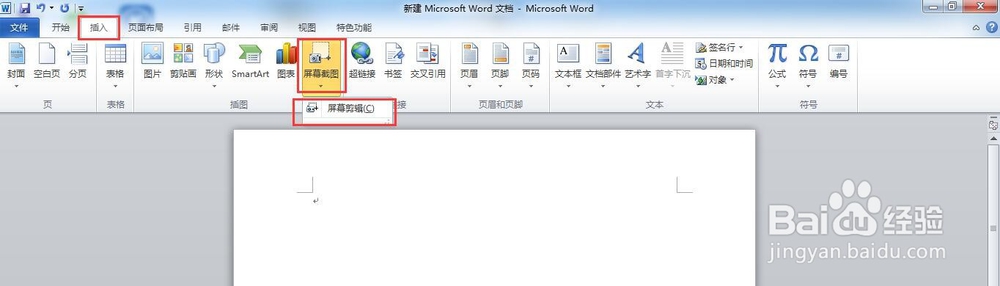
2、该屏幕剪辑只能对没有最小化到任务栏中的窗口(应用程序)进行截图。点击屏幕剪辑”后,Word会自动隐藏,并出现活动窗口页面,比如这里没有其他应用程序(除了Word),就会跳到桌面,桌面变白并聂馏笔彗且出现一个“+”号,表示可以进行截图。

3、按住鼠标左键并保持不松开,并通过拖拽鼠标进行截图。

4、当截图选择完成,松开鼠标左键时,页面会自动切换到Word中,并且刚刚截取的图片显示在Word中。

5、图片默认是处于激活状态,如果没有选中图片,可以点击图片进行选中。在左上方点击“更正”,会发现这里可以设置图片的锐化和柔化、亮度和对比度,可以根据需要进行更改。

6、而在“颜色”选项中,可以对截图设置颜色饱和度、色调和重新着色选择,可以根据需要进行更改。

7、在“艺术效果”中,可以修改图片的艺术效果,可以更改背景,反相设置、虚化、增强曝光等操作,可以根据需要进行更改。
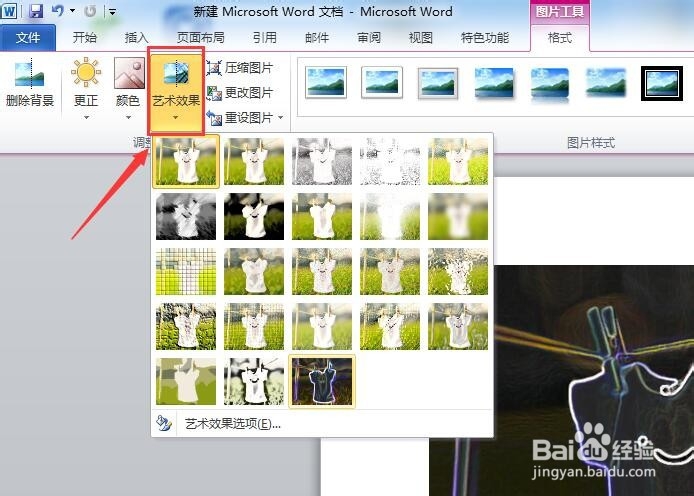
8、在“图片效果”里面,可以更改图片的显示效果,对于图片本身没有更改,只是更改了图片的饺咛百柘显示效果,比如可以进行阴影、映像、发光、柔化边缘、棱台等操作,可以根据需要进行更改。

9、还有一点就是可以在“图片版式”中设置图片的板式,可以进行相关的文字编辑,可以根据需要进行更改。
